
Réparer facilement le déplacement vers iOS n’a pas transféré les contacts avec 4 façons

Si vous êtes un nouvel utilisateur d'iPhone, le transfert de fichiers de votre appareil Android vers votre nouvel iPhone peut être intimidant. Heureusement, l’application Move to iOS est là pour vous sauver. Cela rend le transfert de données beaucoup plus simple. Mais parfois, les utilisateurs peuvent rencontrer le problème « le passage à ios n’a pas transféré les contacts », qui peut survenir pour diverses raisons.
Ici, nous avons fourni différentes solutions pratiques et des éclaircissements sur les raisons pour lesquelles vous pourriez avoir des difficultés. Cet article contient toutes les informations concernant cette erreur, alors profitez de ce qu’il vous réserve aujourd’hui.
L’application Move to iOS a été créée pour simplifier et assurer la transition sécurisée des données personnelles des appareils mobiles Android vers les iPhones. Les photos, les vidéos, les contacts, les messages, les comptes de messagerie, les calendriers et les signets Web peuvent tous être transférés en un clin d’œil. Tout ce qui est nécessaire est un iPhone fonctionnant sous iOS 9 ou une version ultérieure et un système d’exploitation Android OS 4.0 ou une version ultérieure. Désormais, vous n’avez plus à vous soucier de perdre des informations importantes lorsque vous changez de téléphone. Il vous suffit d’ouvrir Move To iOS pour une expérience de transition en douceur.
Si vous vous demandez pourquoi Move to iOS n'a pas transféré vos contacts Android sur votre iPhone, il y a quelques explications. Il se peut que l’espace de stockage disponible sur votre iPhone ne puisse pas tous les accueillir. Cela peut également signifier que certains contacts n’ont été synchronisés qu’avec l’appareil Android. Vous trouverez ci-dessous quelques raisons pour lesquelles Move to iOS peut ne pas transférer les contacts d’un Android vers un iPhone.
1. Manque d’espace sur votre iPhone.
2. Les contacts ne sont synchronisés qu’avec l’appareil Android.
3. Connexion Wi-Fi faible.
4. Interruption pendant le transfert.
Vous vous demandez comment réparer « Déplacer vers iOS n’a pas transféré de contacts » ? Ne vous inquiétez pas. Nous avons ce qu'il vous faut. Voici quelques solutions pour résoudre correctement ce problème et réussir le transfert de vos contacts.
Après l’échec du transfert, vous pouvez redémarrer le processus en suivant les mêmes étapes pour vous assurer que tous vos contacts ont été correctement transférés. Suivez les étapes ci-dessous pour résoudre le problème Déplacer vers iOS n’a pas transféré les contacts :
Étape 1. Ouvrez l’application Migrer vers iOS sur votre téléphone Android.
Étape 2. Effacez toutes les données existantes sur votre iPhone. Après cela, suivez les instructions à l’écran jusqu’à ce que vous arriviez à « Applications et données ».
Étape 3. Cliquez sur l’option « Déplacer les données d’Android » et commencez à transférer des données de votre Android vers votre appareil iPhone.
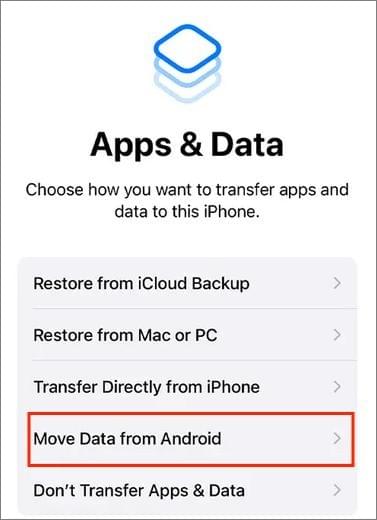
Pour aller plus loin :
Passer à iOS Transfer interrompu ? Réparez-le maintenant [Guide pourquoi et comment]
Pourquoi le passage à iOS prend-il une éternité ? Réparez-le et accélérez le transfert de données
Ne laissez pas le faible espace de stockage de l'iPhone vous empêcher de transférer des contacts avec Move to iOS. Avant de tenter un transfert, assurez-vous que votre iPhone dispose de suffisamment d’espace pour enregistrer tous les contacts souhaités d’Android vers iPhone. Pour assurer la réussite de votre déménagement, procédez comme suit :
Étape 1. Lancez l'application « Paramètres » de votre iPhone, localisez l'option « Général » en faisant défiler vers le bas et en appuyant dessus.
Étape 2. Vérifiez l’espace de stockage disponible sur votre iPhone en cliquant sur l’option « Stockage iPhone ».

Étape 3. Si votre iPhone manque d’espace, supprimez les fichiers et les applications dont vous n’avez pas besoin pour créer de l’espace libre. Essayez ensuite d’utiliser à nouveau Déplacer vers iOS pour transférer vos contacts Android avec succès.
Voir aussi : Réponse : Combien de temps prend le passage à iOS ? [Guide informatif]
Passer à iOS ne fonctionne toujours pas après avoir essayé les méthodes ci-dessus ? Eh bien, il existe d’autres alternatives à Move to iOS pour transférer des fichiers d’Android vers iPhone.
L’un des moyens les plus simples et les plus efficaces de résoudre le problème Move to iOS, qui ne transfère pas de contacts, est d’utiliser un outil professionnel tel que Coolmuster Mobile Transfer. Ce programme fournit une solution efficace pour transférer des contacts d’appareils Android vers des iPhones sans rencontrer de problèmes. Il s'agit d'un logiciel robuste, sécurisé et convivial qui peut facilement vous aider à faire votre travail.
Coolmuster Mobile Transfer vous permet de partager des données entre les appareils sans effort. Il n'y a pas de limite à iOS ou Android. De plus, il garantit qu’aucune donnée existante n’est écrasée lors des transferts. Il fonctionne parfaitement avec tous les iPhones et Androids, alors pourquoi hésiter ? Profitez de transferts transparents dès aujourd’hui avec ce logiciel de transfert de téléphone imbattable. Voici quelques-unes des principales caractéristiques de Coolmuster Mobile Transfer :
Cliquez sur le bouton ci-dessous pour télécharger une version d’essai gratuite de Coolmuster Mobile Transfer.
Suivez les étapes ci-dessous pour transférer des contacts d’Android vers iPhone à l’aide de Coolmuster Mobile Transfer :
01Installer et lancer
Commencez par télécharger et installer Coolmuster Mobile Transfer sur votre ordinateur. Lancez le programme et cliquez sur le bouton « Transfert mobile » parmi les options disponibles.

02Connectez les appareils à l’ordinateur
Utilisez un câble USB pour connecter votre téléphone Android à l’ordinateur et un câble d’éclairage pour connecter votre iPhone à l’ordinateur. Activez le mode de débogage sur votre téléphone Android et cliquez sur la fenêtre contextuelle « Trust » de votre iPhone pour établir une connexion.

03Transférer des contacts d’Android vers iPhone
Sélectionnez tous les contacts que vous souhaitez transférer et cliquez sur le bouton « Démarrer la copie » pour commencer le processus de transfert. Attendez que le processus de transfert soit terminé et vous verrez le message « Le transfert est terminé » lorsque le processus sera terminé.

Vous aimerez peut-être :
[Corrigé] Comment résoudre le problème de passage à iOS qui ne fonctionne pas
Comment résoudre le problème de déplacement vers iOS impossible de migrer sans accroc ?
Si vos contacts sont enregistrés sur un compte de messagerie associé à votre appareil Android, il est facile de les synchroniser avec l’iPhone. Tout ce que vous avez à faire est d’ajouter ce même compte Google au nouveau téléphone iOS. Voyons comment cela fonctionne :
Étape 1. Lancez l’application « Paramètres » sur votre iPhone.
Étape 2. Recherchez le bouton « Contacts » et sélectionnez-le. Appuyez sur l’option « Comptes » et appuyez sur le bouton « Ajouter un compte ».
Étape 3. Sélectionnez l’option « Google » et connectez-vous à l’aide de votre compte Google et de votre mot de passe. Tous vos contacts seront automatiquement transférés sur votre iPhone.
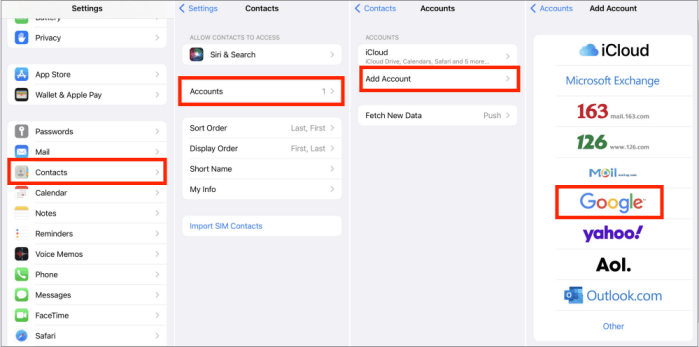
À ne pas manquer : application pour transférer des données d'Android vers iPhone en douceur - 10 meilleures options
1er trimestre. L’utilisation de Coolmuster Mobile Transfer est-elle sûre ?
Coolmuster Mobile Transfer peut être utilisé en toute sécurité. Toutes les données transférées à l’aide de cet outil sont cryptées et ne seront pas partagées avec des tiers. Il est également exempt de tout virus ou logiciel malveillant qui pourrait endommager votre téléphone ou vos données.
2e trimestre. Est-ce que Move to iOS est gratuit ?
Move to iOS est une application gratuite qui transfère des données d’Android vers iPhone. Il vous suffit de télécharger l’application sur vos deux appareils et de suivre les étapes pour transférer les données souhaitées.
Si vous avez été confronté au problème de Move to iOS qui ne transfère pas les contacts, essayez d’utiliser l’une des méthodes ci-dessus pour un transfert réussi et sans tracas. Toutes les méthodes fournies ici sont faciles et pratiques à utiliser sans se soucier de la perte de données ou d’autres erreurs. Assurez-vous que votre appareil dispose de suffisamment d’espace de stockage avant d’essayer de transférer des contacts et prenez les précautions nécessaires lors de la suppression de fichiers ou d’applications. Dans l’ensemble, le moyen ultime de résoudre le problème de l’absence de contacts Move to iOS est d’utiliser Coolmuster Mobile Transfer.
Articles connexes :
Comment transférer Android vers iPhone ? C’est du gâteau
[Transférer vers l’iPhone] Comment transférer des données d’Android vers iPhone ?
Comment transférer des contacts de Xperia vers iPhone sans effort ?
Comment transférer des fichiers d’Android vers iPhone [Solutions complètes]
[Résolu] Comment transférer des messages texte d’Android vers iPhone
5 meilleures méthodes pour transférer des contacts de Samsung vers iPhone

 Transfert de téléphone à téléphone
Transfert de téléphone à téléphone
 Réparer facilement le déplacement vers iOS n’a pas transféré les contacts avec 4 façons
Réparer facilement le déplacement vers iOS n’a pas transféré les contacts avec 4 façons





